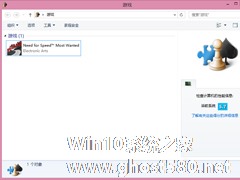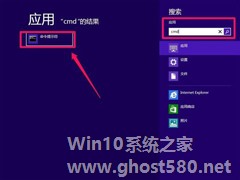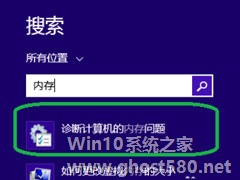-
Win8使用命令提示符进行系统评分的方法
- 时间:2024-11-22 15:25:52
大家好,今天Win10系统之家小编给大家分享「Win8使用命令提示符进行系统评分的方法」的知识,如果能碰巧解决你现在面临的问题,记得收藏本站或分享给你的好友们哟~,现在开始吧!
相信大家都知道,在我们的Windows操作系统中自带有一个系统评分功能,通过这个系统评分功能能让我们更加的了解电脑性能状态。那么,我们要怎么使用这个系统评分功能呢?下面,我们就一起往下看看Win8使用命令提示符进行系统评分的方法。
方法/步骤
1、首先在桌面按下“Win + X”快捷键打开菜单,或者也可以右键点击左下角的“开始”按钮打开菜单,选择“命令提示符(管理员)”;

2、进入命令提示符窗口后,输入“winsat -help”按下回车可以查看到winsat命令的一些使用方法;

3、根据帮助信息,要是想进行完整评估,输入“winsat formal”按下回车即可;

4、等待当统评估完成后,并不会在命令提示符中显示出来,想要查看结果需要输入“shell:games”然后按下回车即可看到评分结果。

以上就是Win8使用命令提示符进行系统评分的方法,按照以上方法进行操作,就能轻松使用系统评分功能对电脑进行评分了。
以上就是关于「Win8使用命令提示符进行系统评分的方法」的全部内容,本文讲解到这里啦,希望对大家有所帮助。如果你还想了解更多这方面的信息,记得收藏关注本站~
【文章★来♂自Win10系统之家,未经允许不得转载!】
相关文章
-
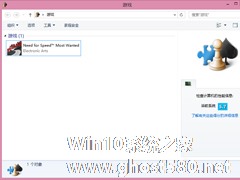
相信大家都知道,在我们的Windows操作系统中自带有一个系统评分功能,通过这个系统评分功能能让我们更加的了解电脑性能状态。那么,我们要怎么使用这个系统评分功能呢?下面,我们就一起往下看看Win8使用命令提示符进行系统评分的方法。
方法/步骤
1、首先在桌面按下“Win+X”快捷键打开菜单,或者也可以右键点击左下角的“开始”按钮打开菜单,选择“命令提示符(管理... -

有用户升级到Win8.1系统后,发现网络连接出故障了,使用一些第三方优化工具修复不成功。下面小编介绍使用命令提示符修复的方法,看看能否解决升级Win8.1后无法上网的问题。
操作方法
1、使用Win+R组合快捷键打开开始运行对话框,然后在打开出输入cmd命令,之后再点击底部的“确定”,如下图所示:
2、之后进入管理员命令符操作,之后我们再键入net... -
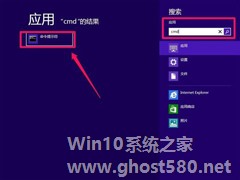
Win8系统的命令提示符是一个命令行程序,让用户输入一些指令,从而执行一些操作,比如说关机、重启等等。那么Win8系统怎么打开命令提示符呢?
总共有三种办法:
方法一、按住Win+R键调出运行对话框,在运行窗口中输入CMD命令,打开命令提示符。
方法二、直接在系统之家win832位系统上使用Win+X键调出菜单,然后在所调出的菜单选择“命令提示符”... -
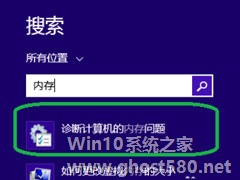
Win8系统如何进行内存检测?Win8系统进行内存检测的方法
很多时候,如果内存出现问题,就会导致电脑出现黑屏、蓝屏等情况,对电脑的损害极大。所以,为了防止这一情况的发生,我们应该经常进行内存检测,检测内存情况。那么,Win8系统如何进行内存检测呢?下面,我们就一起往下看看Win8系统进行内存检测的方法。
方法/步骤
1、按搜索快捷键Win+Q,输入“内存”来查询工具;
2、在查询结果里边选择“诊断计算机的内...